Bài viết này giải thích cách Bật hoặc Tắt thông báo trong ứng dụng hoặc trên màn hình trong ứng dụng Outlook mới trong Windows 11.
Outlook for Windows mới mang đến các tính năng mới nhất cũng như thiết kế hiện đại và đơn giản hóa với hỗ trợ cho các tài khoản Microsoft 365 cơ quan hoặc trường học, Outlook.com, Hotmail và Gmail được hỗ trợ bởi Exchange.
Ứng dụng này có nhiều tính năng, bao gồm hỗ trợ chữ ký email, tài khoản email bên ngoài và cài đặt ngoài văn phòng trả lời tự động.
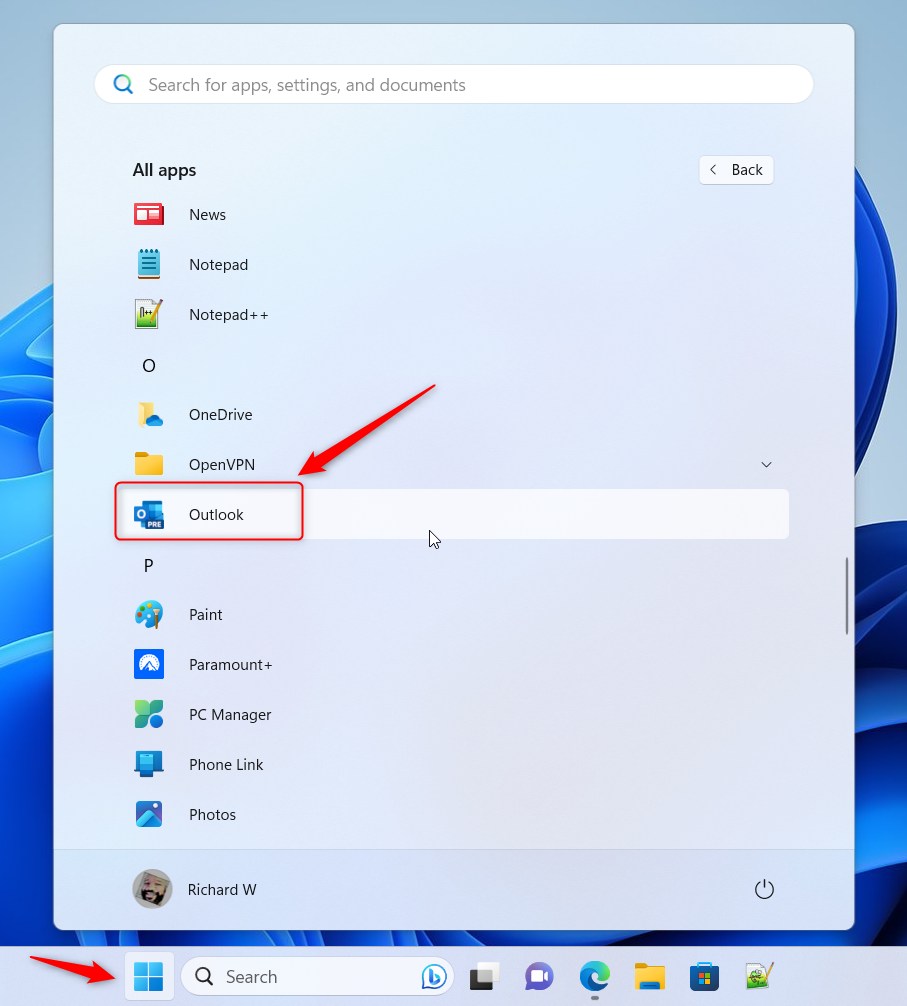
Outlook cũng được tích hợp với các thông báo của Windows. Thông báo Windows là thông báo từ ứng dụng, cài đặt và những người gửi khác trong trung tâm thông báo.
Người dùng có thể bật hoặc tắt thông báo trong ứng dụng để phát âm thanh khi có tin nhắn mới hoặc gửi thông báo trên màn hình dưới dạng cửa sổ bật lên cho thư mới trong hộp thư đến của họ.
Dưới đây là các bước để bật hoặc tắt thông báo Outlook.
Bật hoặc tắt ứng dụng Outlook thông báo
Như đã đề cập ở trên, người dùng có thể bật hoặc tắt thông báo cho ứng dụng Outlook mới trong Windows 11.
Có hai loại cài đặt thông báo trong ứng dụng.
Thông báo trong ứng dụng phát âm thanh khi nhận được tin nhắn hoặc lời nhắc mới.
Thông báo trên màn hình hiển thị cửa sổ bật lên khi có nhận được tin nhắn mới tại trung tâm thông báo.
Dưới đây là cách bật hoặc tắt thông báo trong ứng dụng.
Trước tiên, hãy mở ứng dụng Outlook mới trên Windows 11.
Bạn có thể làm điều đó bằng cách nhấp vào Bắt đầu-> Tất cả ứng dụng-> Ứng dụng Outlook. Hoặc sử dụng hộp tìm kiếm trong menu Bắt đầu để tìm kiếm Outlook và mở nó.
Khi ứng dụng mở ra, hãy nhấp vào Cài đặt nút (bánh răng ở trên cùng bên phải) để tiếp tục.
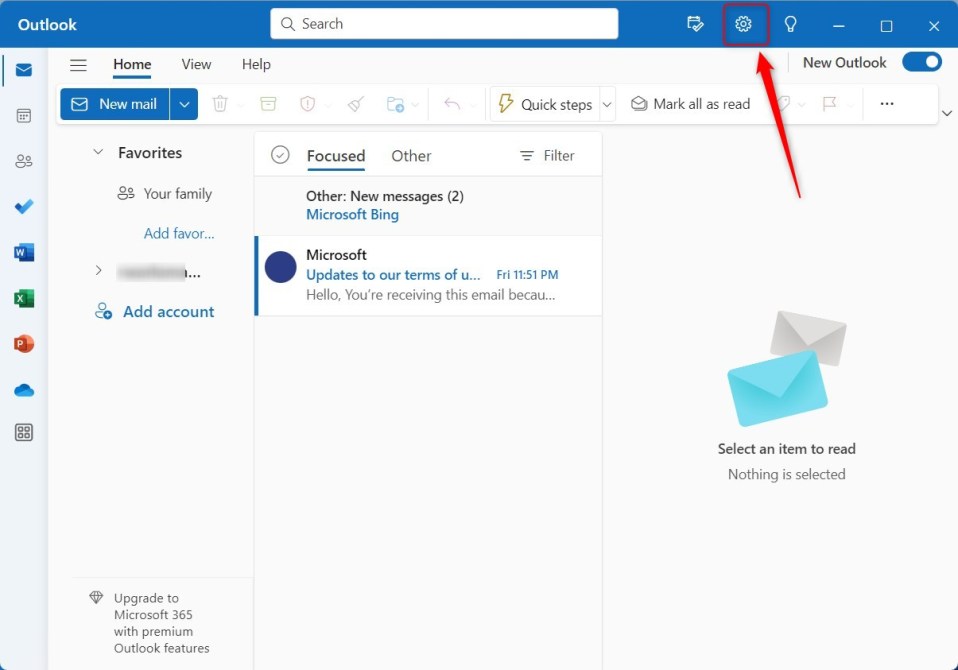
Trên trang Cài đặt, nhấp vào tab Chung trên thanh bên trái và chọn Thông báo.
Tiếp theo, chọn tài khoản email bạn muốn áp dụng cài đặt trả lời thông báo nếu bạn có nhiều tài khoản trong Outlook.
Sau đó chọn hộp bên cạnh các tính năng thông báo mà bạn muốn bật.
Để tắt hoặc tắt thông báo, hãy bỏ chọn hộp.
Thông báo trong ứng dụng: Phát âm thanh khi có tin nhắn đến. Phát âm thanh khi tôi nhận được lời nhắc. Thông báo trên màn hình: Chuyển nút “Gửi cho tôi thông báo trên màn hình“thành Bật để nhận thông báo trên màn hình. Để tắt thông báo, hãy chuyển nút sang vị trí Tắt. Nếu thông báo trên màn hình được bật, các cài đặt khác bên dưới có thể được định cấu hình như mong muốn. Đối với tin nhắn: Tin nhắn trong Hộp thư đến Tin nhắn từ những người yêu thích Dành cho các sự kiện: Thông báo trên màn hình Cửa sổ bật lên lời nhắc
Lưu các thay đổi của bạn và thoát.
Điều đó nên làm!
Kết luận:
Bài đăng này hướng dẫn bạn cách bật hoặc tắt thông báo Outlook trong Windows 11. Nếu bạn tìm thấy bất kỳ lỗi nào ở trên hoặc có điều gì cần bổ sung, vui lòng sử dụng biểu mẫu nhận xét bên dưới.